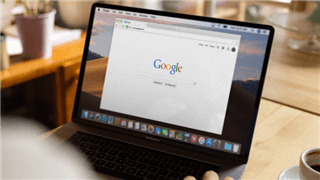Samsung FRP Lock Odin entfernen – so funktioniert’s
„Hilfe! Ich habe mein Google-Kontopasswort vergessen, wie kann ich die FRP-Lock auf meinem Samsung-Gerät umgehen?“, lautete die Frage im Samsung-Forum. Wenn Sie jedoch Ihr Google-Kontopasswort vergessen haben, bleibt Ihnen nichts anderes übrig, als die FRP-Lock zu umgehen. Aber Sie müssen sich keine Sorgen machen, denn diese Anleitung zeigt Ihnen, wie einfach es ist, die FRP-Lock mit Odin zu entfernen.
Android & iOS Tipps
Android/iOS System reparieren
FRP steht für Factory Reset Protection und sollte Ihre Telefondaten maximal vor anderen schützen, ist eine Sicherheitsfunktion auf Ihrem Samsung-Gerät. FRP wird automatisch auf Ihrem Gerät aktiviert, sobald Sie die Registrierung Ihres Samsung-Geräts mit Ihrem Google-Konto abgeschlossen haben, um den Diebstahl Ihres Geräts, Ihrer Daten und Informationen zu verhindern. Wenn Sie ein Samsung Galaxy-Handy besitzen, aber das Entsperrmuster oder die PIN vergessen haben, können Sie Odin verwenden, um die FRP-Lock Ihres Samsung-Geräts zu umgehen und zu entfernen. Wie funktioniert das? Bitte lesen Sie diese Anleitung weiter.
KatalogVerbergen
Was ist denn Odin bei Samsung?
Vielleicht haben Sie schon von Odin gehört, sind sich aber nicht ganz sicher, was die Definition und Verwendung von Odin ist. Bevor wir mit der Lösung für die Entfernung von FRP Lock mit Odin beginnen, erhalten Sie in dieser Anleitung zunächst eine kurze Einführung, was der Odin-Modus von Samsung ist.
Odin ist Samsungs Windows-basierte Software, die für das Rooten von Samsung-Geräten und die Installation von Firmware-Updates und Kernel auf Samsung-Geräten verantwortlich ist. Es nutzt die Anpassung, um Ihr Telefon zu aktualisieren, und zwar durch das Flushen einer benutzerdefinierten ROM. Das Odin-Tool entfernt die FRP-Lock von Ihrem Samsung-Gerät, wenn Ihr Google-Konto Ihr Gerät sperrt.
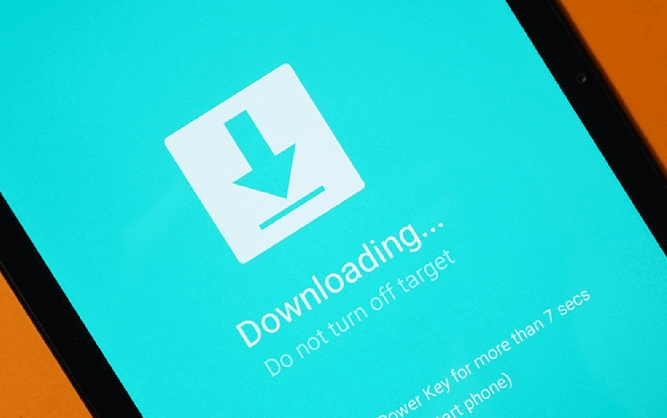
Samsung Odin-Modus
Methode 1: FRP Lock entfernen mit Odin
Bitte achten Sie bei der Vorbereitung Ihres Odin genau darauf, und wenn Sie unsicher sind, lesen Sie bitte die folgenden Anweisungen sorgfältig durch.
Diese Anleitung zeigt Ihnen zunächst, wie Sie Odin und die Samsung-Treiber installieren.
Schritte: Bitte gehen Sie zu sammobile.com und registrieren Sie sich > Laden Sie die relevanten Inhalte herunter, die Sie zur Installation von Odin benötigen
1. Während des Flashs-Prozesses können Sie alle persönlichen Daten auf Ihrem Gerät verlieren. Daher sollten Sie vor der Installation von Odin ein vollständiges Backup Ihres mobilen Geräts erstellen.
2.Bitte stellen Sie sicher, dass Sie Ihr Handy zu 100% aufladen, bevor Sie Odin installieren. Wenn der Akku während des Flashs leer wird, kann Ihr Gerät irreparabel beschädigt werden.
3. Stellen Sie vor der Verbindung mit Odin sicher, dass Sie den USB-Debugging-Modus eingestellt haben.
4. Sobald die Installation von Odin und das Aufladen Ihres Samsung-Geräts abgeschlossen ist, sind Sie bereit für Flashs.
Schritt 1: Verbinden Sie Ihr Android-Gerät im Download-Modus mit Ihrem PC und stellen Sie sicher, dass Ihr Gerät erkannt wird.
Schritt 2: Stellen Sie noch einmal sicher, dass die USB-Verbindung in Ordnung ist > Starten Sie „Flash“.
Schritt 3: Bitte verfolgen Sie den Fortschritt im Fenster unten links. Wenn Odin grün anzeigt, ist der Flash-Vorgang abgeschlossen, die Entfernung des FRP-Locks ist abgeschlossen und Sie können Ihr Android-Gerät ausstecken.
Methode 2: FRP Lock entfernen – mit iMobie DroidKit
Wenn Ihnen Methode 1 zu umständlich ist, können Sie das Tool iMobie DroidKit verwenden, mit dem Sie die FRP-Sperre umgehen und Ihr Gerät aus den folgenden Gründen einfach zurücksetzen können:
- iMobie DroidKit ist einfach zu bedienen – Sie müssen nur auf eine Schaltfläche klicken, es gibt keine technischen Schwierigkeiten. Selbst Neulinge können schnell einsteigen.
2.iMobie DroidKit ist kurz – die Umgehung Ihres Google-Kontos dauert nur wenige Minuten, viel schneller als herkömmliche Methoden.
- iMobie DroidKit hat eine sehr hohe Erfolgsquote – die Lösung ist auf verschiedene Android-Systeme zugeschnitten, um sicherzustellen, dass jeder sein Google-Konto erfolgreich umgehen kann. Samsung 6-13 werden alle unterstützt.
- Sicherheitsgarantie für die Privatsphäre – Sie müssen sich keine Sorgen über den Verlust Ihrer Privatsphäre machen, da iMobie DroidKit mit einem fortschrittlichen Verschlüsselungssystem ausgestattet ist, das Ihre Privatsphäre jederzeit schützt.
Jetzt können Sie iMobie DroidKit kostenlos herunterladen und ausprobieren. Bitte lesen Sie die folgenden Schritte sorgfältig durch.
Gratis Download (Win) Verfügbar für alle Windows Gratis Download (Mac) Verfügbar für alle Mac
Gratis Herunterladen* 100 % sauber und sicher
Schritt 1: Bitte starten Sie iMobie DroidKit auf Ihrem PC > Wählen Sie den Modus „FRP -Umgehung“.
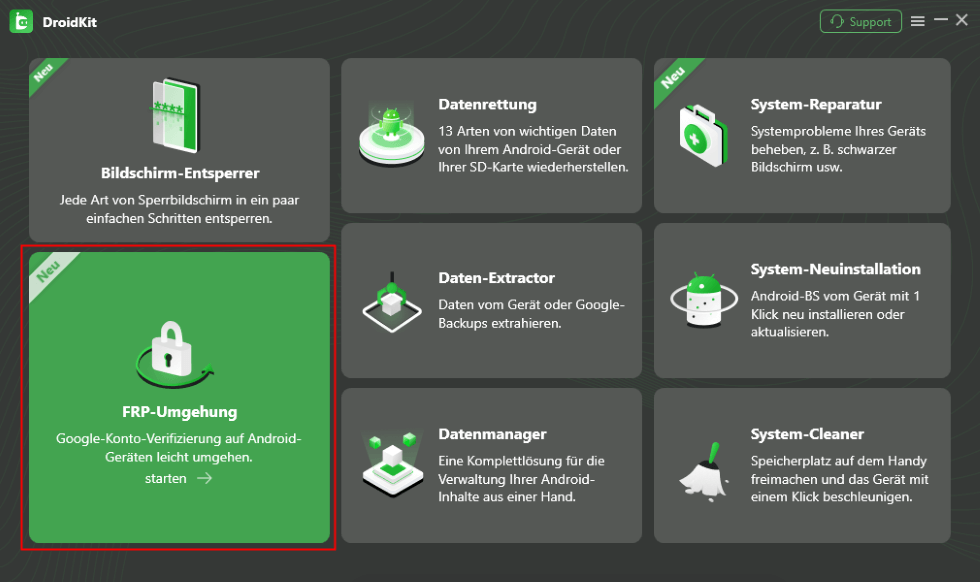
FRP-Umgehung auswählen
Schritt 2: Bitte klicken Sie auf die Schaltfläche „Starten“ .
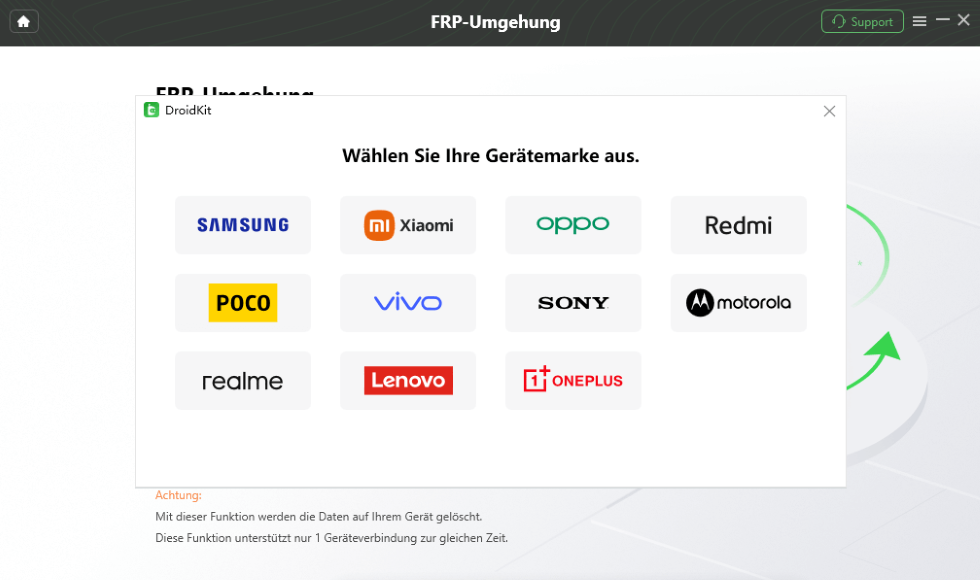
Wählen Sie entsprechend der Systemversion
Schritt 3: Sobald der Vorbereitungsprozess abgeschlossen ist, klicken Sie bitte auf die Schaltfläche „Die Umgehung starten“.
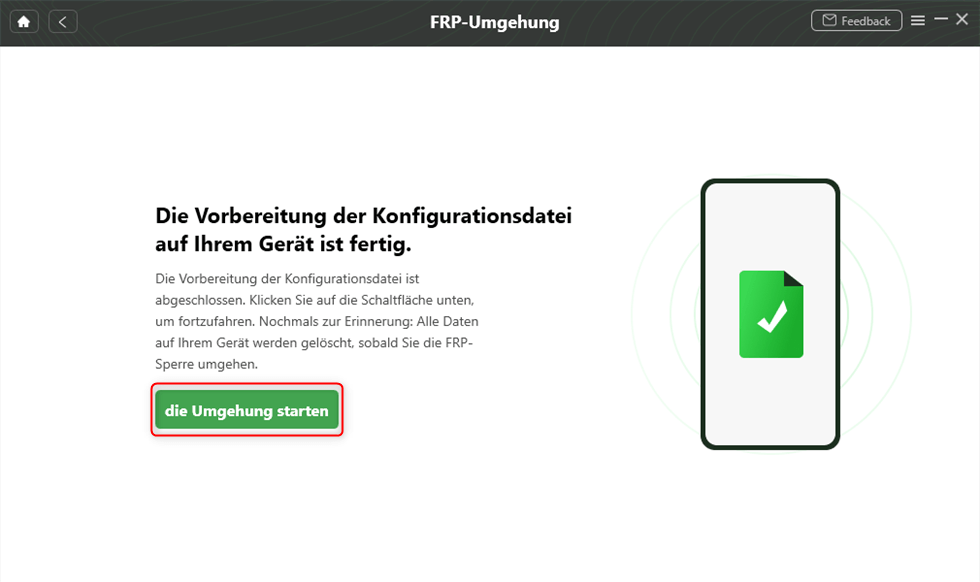
Die FRP-Umgehung jetzt starten
Schritt 4: Bitte wählen Sie Ihre Version von Samsung und klicken Sie auf „Weiter“.

FRP-Umgehung – Systemversion auswählen
Sobald die Umgehung der FRP-Lock abgeschlossen ist, wird Ihr Gerät neu gestartet.

FRP-Umgehung – Warten Sie geduldig
FAQs
F1: Ich habe Probleme mit Odin (Fehler, FAIL!, Treiberprobleme). Gibt es eine einfachere Methode?
A1: Ja, absolut! Die Probleme mit Odin sind weit verbreitet – inkompatible Versionen, fehlende USB-Treiber, „FAIL!“-Meldungen und der Absturz des Download-Modus sind häufige Frustrationsquellen. Anstatt Stunden mit der Fehlersuche zu verbringen, können Sie iMobie DroidKit verwenden. Dieses All-in-One-Tool wurde entwickelt, um den FRP-Lock ohne kompliziertes Flashen oder Rooten zu umgehen. Mit nur wenigen Klicks ist der Sperrbildschirm entsperrt, ganz ohne Odin-Risiken.
F2: Ist die FRP-Entfernung mit Odin legal und sicher?
A2: Die Verwendung von Odin selbst ist legal, da es ein Samsung-Tool ist. Allerdings kann das Herunterladen von Firmware-Dateien aus inoffiziellen Quellen rechtliche Grauzonen berühren. Was die Sicherheit angeht: Nein, die Methode mit Odin ist nicht sicher für Ihr Gerät. Sie riskieren Datenverlust, voiding der Garantie und im schlimmsten Fall einen kompletten Geräteausfall. iMobie DroidKit bietet einen 100% sicheren und nicht-invasiven Weg. Das Tool ändert keine Systempartitionen und erhält Ihre Daten, sodass Sie sich keine Sorgen um Schäden machen müssen.
F3: Funktioniert Odin für alle Samsung-Modelle und Android-Versionen?
A3: Nein, die Odin-Methode ist nicht universell einsetzbar. Sie ist stark abhängig vom genauen Gerätemodell, der Region (CSC-Code) und der Android-Version. Neuere Samsung-Geräte mit aktuellem Android haben oft strengere Sicherheitsvorkehrungen (z.B. RMM-Lock, KG-Lock), die die Odin-Methode blockieren können. iMobie DroidKit wird dagegen kontinuierlich aktualisiert, um Unterstützung für neue Modelle und die neuesten Android-Versionen hinzuzufügen. Die Erfolgsquote ist daher significantly höher.
Fazit
Diese Anleitung zeigt Ihnen zwei Methoden, um die FRP-Lock Funktion auf Ihrem Samsung-Gerät zu umgehen und zu entfernen. Wir empfehlen vor allem iMobie DroidKit. Sie können jetzt iMobie DroidKit herunterladen und das Modul FRP-Lock umgehen ausprobiert. Wenn Sie diese Anleitung nützlich finden, können Sie sie gerne an Ihre Freunde weiterleiten.
iMobie DroidKit
Als vollständige Android-Lösung kann iMobie DroidKit Ihnen dabei helfen, verlorene Daten mit/ohne Sicherung wiederherzustellen, den Android-Bildschirm zu entsperren, die FRP-Sperre zu umgehen, Systemprobleme zu beheben usw. innerhalb von Minuten.
Weitere Fragen über Produkt? Kontaktieren Sie unser Support Team, um Lösungen zu bekommen >